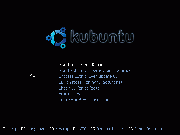Diferencia entre revisiones de «Guía Kubuntu»
m (→Instalación (agregando sección de Nota)) |
m (→Instalación (agregando subsección y tabla de descarga de Kubuntu) y otras características)) |
||
| Línea 12: | Línea 12: | ||
== Instalación == | == Instalación == | ||
| − | [[Imagen:Kubuntu-1.gif|right|thumb|Pantalla inicial del proceso de instalación en Kubuntu]] | + | [[Imagen:Kubuntu-1.gif|right|thumb|''Fig.1'' Pantalla inicial del proceso de instalación en Kubuntu]] |
| − | Actualmente, el proceso de instalación es similar al de Ubuntu. | + | Actualmente, el proceso de instalación es similar al de Ubuntu. Puedes leer el artículo ''[[Instalación estándar]]''. |
| + | === Obtener Kubuntu === | ||
| + | Primero deberemos escargar el CD de instalación de Ubuntu, el ''Desktop CD''. El archivo descargado será una [[w:es:Imagen_ISO|imagen ISO]] que deberemos grabar en un disco para proceder con la instalación. Todos los programas de grabación de discos son capaces de hacer esto (véase [[Grabar_imagen_ISO|Grabar imagen ISO]]). | ||
| + | |||
| + | <div align="center"> | ||
| + | {| {{tablabonita}} | ||
| + | ! Kubuntu 7.10 !! Versión Desktop CD !! versión Alternate CD !! versión DVD | ||
| + | |- | ||
| + | | [[Imagen:Logo-kubuntu.png]] | ||
| + | | <center>[http://releases.ubuntu.com/kubuntu/7.10/kubuntu-7.10-desktop-i386.iso FTP] [http://releases.ubuntu.com/kubuntu/7.10/kubuntu-7.10-desktop-i386.iso.torrent Torrent]</center> | ||
| + | | <center>[http://releases.ubuntu.com/kubuntu/7.10/kubuntu-7.10-alternate-i386.iso FTP] [http://releases.ubuntu.com/kubuntu/7.10/kubuntu-7.10-alternate-i386.iso.torrent Torrent]</center> | ||
| + | | <center>[http://ie.releases.ubuntu.com/ubuntu-cdimage/kubuntu/releases/6.06/release/kubuntu-6.06.1-dvd-i386.iso FTP] [http://ie.releases.ubuntu.com/ubuntu-cdimage/kubuntu/releases/6.06/release/kubuntu-6.06.1-dvd-i386.iso.torrent Torrent]</center> | ||
| + | |- | ||
| + | |} </div> | ||
| + | |||
| + | Es necesario [[Arrancar desde el CD|arrancar su ordenador desde el CD]], para ello reinicie su equipo con el disco grabado en el lector. | ||
| + | |||
| + | Al arrancar, aparecerá una pantalla de bienvenida en inglés (véase ''Fig. 1''). Para proceder en castellano (u otro idioma), sólo hay que pulsar la tecla F2 y seleccionarlo de la lista. | ||
{{Nota|Si al arrancar no se muestra la pantalla de bienvenida vea el artículo [[Arrancar desde el CD]]}} | {{Nota|Si al arrancar no se muestra la pantalla de bienvenida vea el artículo [[Arrancar desde el CD]]}} | ||
Revisión de 21:24 20 dic 2007
Bienvenido a la Guía Kubuntu, la sección de Guía Ubuntu dedicada a ayudar a los usuarios de Kubuntu solventando las diferencias con Ubuntu.
Contenido
¿Qué es Kubuntu?
Kubuntu es una distribución GNU/Linux derivada de Ubuntu, que usa el entorno de escritorio KDE (el cual es más configurable) en lugar del GNOME que usa Ubuntu. En general, la mayoría de las cosas se hacen de la misma manera que en Ubuntu, pero difere en algunos aspectos relacionados con el entorno gráfico.
Kubuntu se desarrolla a la par de Ubuntu (a partir de la versión 5.04 "Hoary Hedgehog") y tiene el mismo sistema de nomenclatura de versiones.
La última versión estable es la 7.10 "Gutsy Gibbon" (18 de octubre de 2007).
Para más información, ver el artículo Kubuntu.
Instalación
Actualmente, el proceso de instalación es similar al de Ubuntu. Puedes leer el artículo Instalación estándar.
Obtener Kubuntu
Primero deberemos escargar el CD de instalación de Ubuntu, el Desktop CD. El archivo descargado será una imagen ISO que deberemos grabar en un disco para proceder con la instalación. Todos los programas de grabación de discos son capaces de hacer esto (véase Grabar imagen ISO).
| Kubuntu 7.10 | Versión Desktop CD | versión Alternate CD | versión DVD |
|---|---|---|---|
| |
|
|
|
Es necesario arrancar su ordenador desde el CD, para ello reinicie su equipo con el disco grabado en el lector.
Al arrancar, aparecerá una pantalla de bienvenida en inglés (véase Fig. 1). Para proceder en castellano (u otro idioma), sólo hay que pulsar la tecla F2 y seleccionarlo de la lista.
| Si al arrancar no se muestra la pantalla de bienvenida vea el artículo Arrancar desde el CD |
Primeros pasos
Empecemos con la idea de que ya pudiste instalar Kubuntu 7.10 - "Gutsy Gibbon", en tu ordenador, ya que esto es sumamente sencillo, y ya sea que tengas otro sistema operativo (generalmente Windows) conviviendo con GNU/Linux o sólo GNU/Linux, tal vez te pueda servir de algo.
Actualizaciones automáticas
Si dispones de una conexión a Internet que haya sido correctamente reconocida y configurada por Kubuntu, tras la instalación verás un ícono en el área de notificación del panel (llamado Kicker) que te informará de que hay disponibles nuevas actualizaciones para su descarga; si haces clic sobre este ícono, se abrirá el programa Adept Updater (antes te pedirá la contraseña de superusuario), el cual te permite actualizar tu sistema de manera gráfica.
Dispositivos de almacenamiento extraíble
Si conectas un dispositivo de almacenamiento extraíble (por ejemplo, un CD, un DVD, una memoria Flash USB, etc.), generalmente Kubuntu lo reconoce automáticamente (dependiendo de la marca y el modelo), y por defecto abre una pequeña ventana donde puedes elegir qué acción realizar (Reproducir archivos de audio, Ver imágenes, Abrir carpeta, No hacer nada, etc.), similar a la ventana que aparece en Windows XP.
Aplicaciones predeterminadas
Una tabla comparativa con las aplicaciones predeterminadas en Ubuntu (el cual usa el escritorio GNOME) y Kubuntu (el cual usa el escritorio KDE):
| Programa | Ubuntu (GNOME) | Kubuntu (KDE) |
|---|---|---|
| Gestor de ventanas | Metacity | KWin |
| Panel del escritorio | GNOME Panel | Kicker |
| Emulador de línea de comandos | GNOME Terminal | Konsole |
| Administrador de achivos | Nautilus | D3lphin (antes era Konqueror) |
| Navegador web | Firefox | Konqueror |
| Cliente de correo electrónico | Evolution | KMail |
| Cliente de mensajería instantánea | Pidgin | Kopete |
| Cliente de BitTorrent | BitTorrent | KTorrent |
| Organizador de audio | Rhythmbox | Amarok |
| Reproductor multimedia | Totem | Kaffeine |
| Grabador de CD/DVD | GnomeBaker | K3b |
| Editor de imágenes | The GIMP | Krita |
| Editor de textos | gedit | Kate, KWrite |
| Gestor de archivadores | File Roller | Ark |
| Suite ofimática | OpenOffice.org | OpenOffice.org |
| Gestor de información personal | Evolution | Kontact |
| Calendario | Evolution | KOrganizer |
| Gestor de paquetes sencillo | Añadir/Quitar programas | Adept Installer |
| Gestor de paquetes avanzado | Synaptic | Adept Manager |
Códecs multimedia privativos
Cuando abrimos el Amarok (reproductor y organizador de audio) o el Kaffeine (reproductor multimedia), e intentamos reproducir un formato multimedia privativo (por ejemplo, el MP3 o el WMA), aparece un mensaje que informa que los códecs requeridos no están instalados, y pregunta si se desea instalarlos; si elegimos que sí, después de unos segundos se comenzarán a descargar e instalar automáticamente desde los repositorios.
Para más información, ver el artículo Instalar codecs multimedia.
Añadir aplicaciones
Para añadir aplicaciones en Kubuntu, puedes leer el artículo Añadir aplicaciones, donde son aplicables todos los apartados excepto el de Añadir/Quitar programas y el de Synaptic.
Ver también
Secciones similares
Este artículo es, por ahora, sólo un esbozo.
Ampliándolo ayudarás a mejorar Guía Ubuntu.